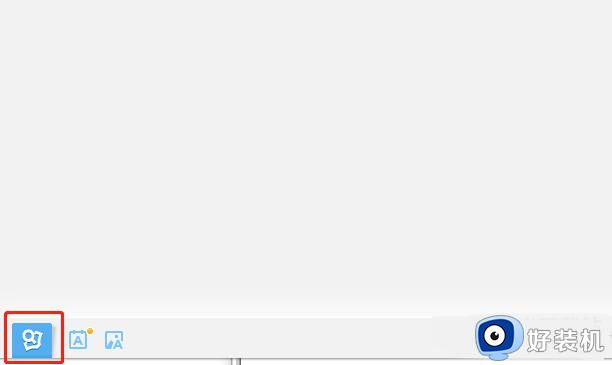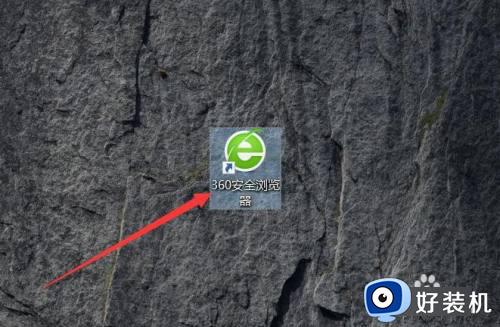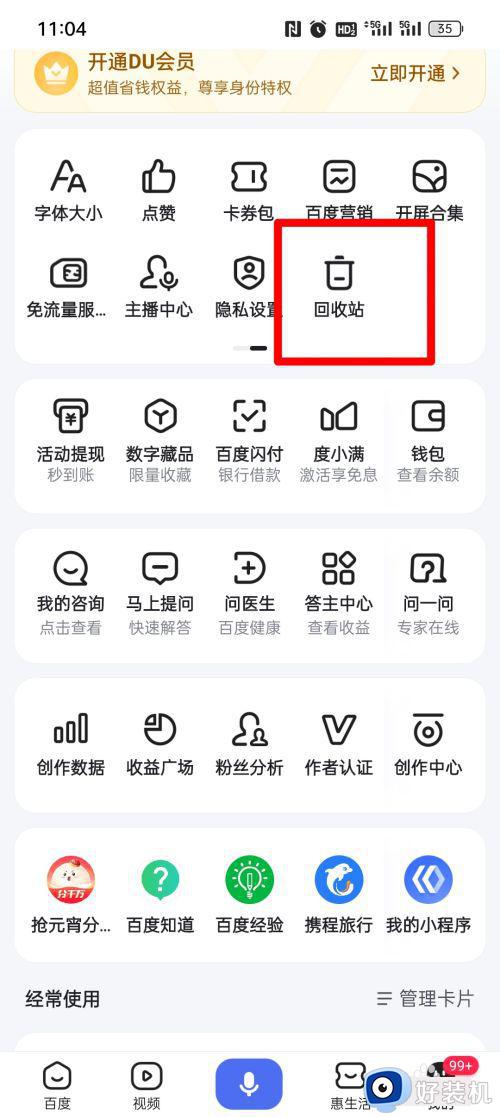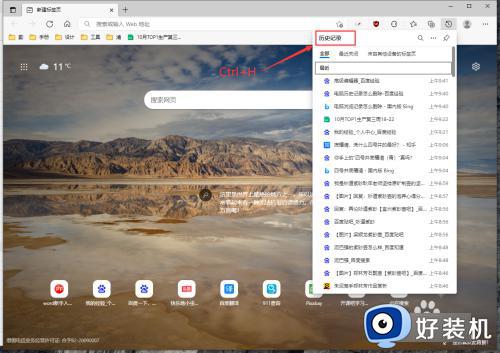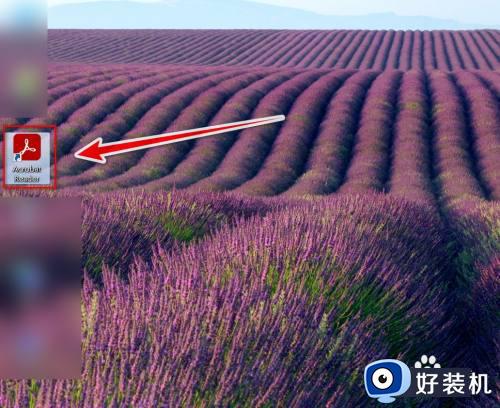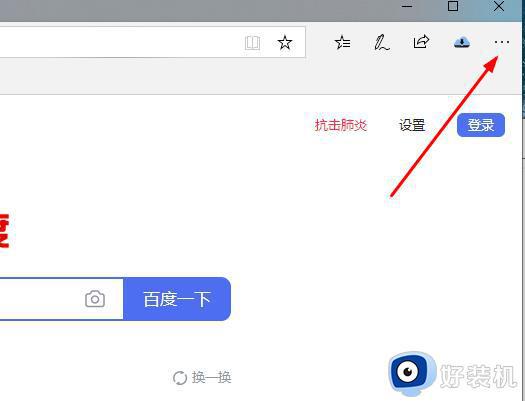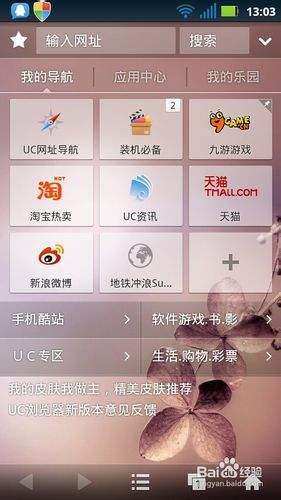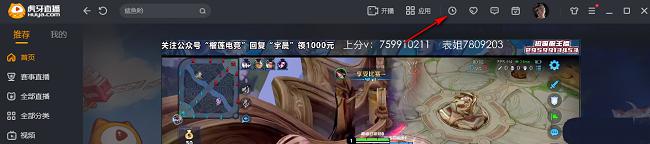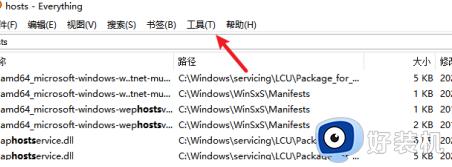如何清空网页历史记录 删除网页历史记录的三种方法
使用浏览器上网时很平常的事情,时间一长,浏览器上面就有会大量的缓存数据,缓存数据一多,不仅占用电脑空间,还容易出泄露隐私安全。为此,一部分用户想清空网页历史记录,避免有心之人查看。一般删除网页历史记录的方法很多种,今天小编整理三种方法,供大家参考设置。
一、在控制面板上清除
1、同时按下【win+s】调出搜索面板,输入【控制面板】后打开。
2、在控制面板中,点击【网络和Internet】。
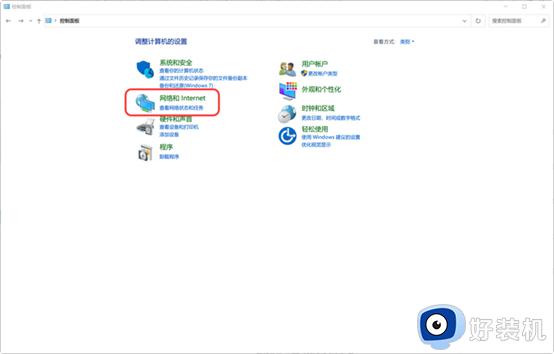
3、点击蓝色字体【删除浏览的历史记录和 cookie】。
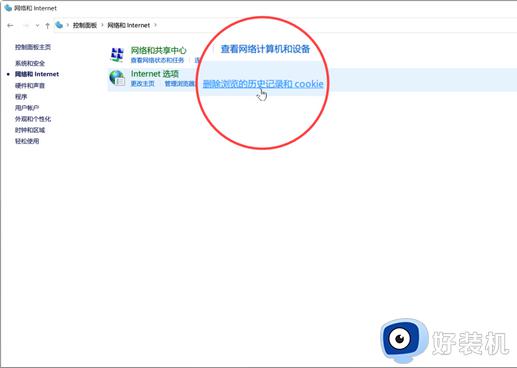
4、在Internet属性页面,点击【删除】即可。
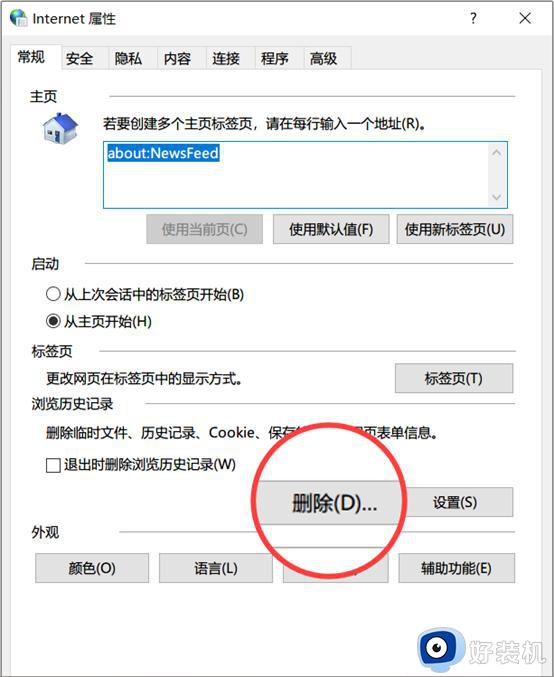
6、接下来在删除浏览历史记录面板中,我们可自行选择删除浏览器缓存数据或记录等等。
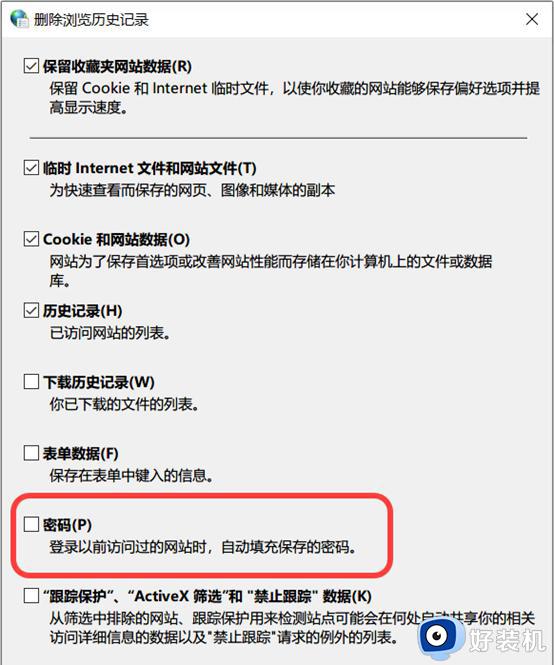
注意:该方法只适用于IE浏览器,其他浏览器的清除历史记录方法,请接着往下看!
二、在Windows设置上清除
1、打开开始菜单,点击设置按钮。
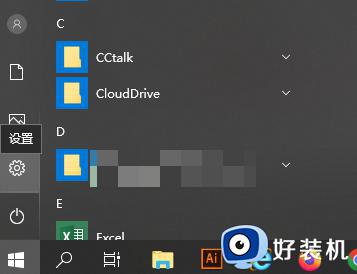
2、在Windows设置页面中,点击【隐私】-【活动历史记录】。
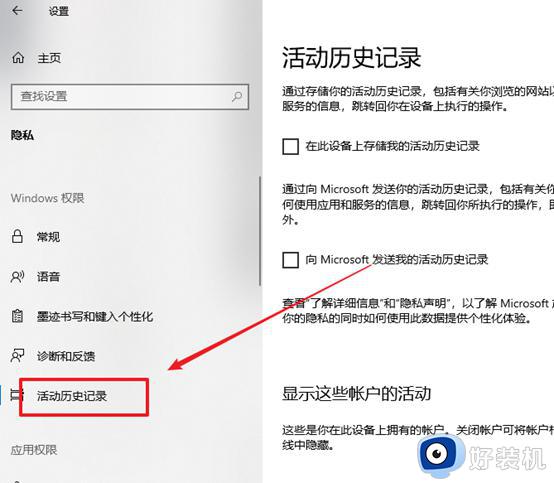
3、接着在窗口右侧取消勾选【在此设备上存储我的活动历史记录】,然后再点击底部的【清除】。
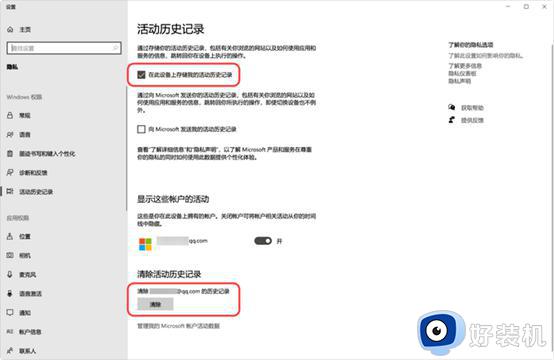
三、在浏览器上清除
1、以360为例,打开浏览器,在右上角点击三个横杠,选择【历史记录】-【显示所有历史记录】。
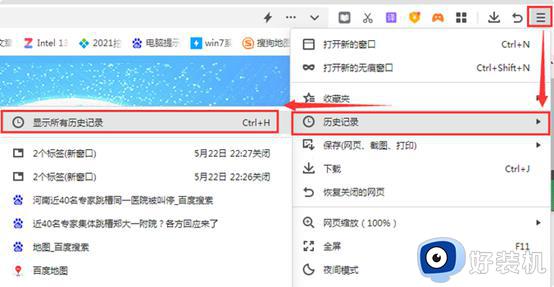
2、点击需要清除的记录,点击【删除】即可。

3、点击【清除更多】,可根据自己需求清除不同时间段的数据。
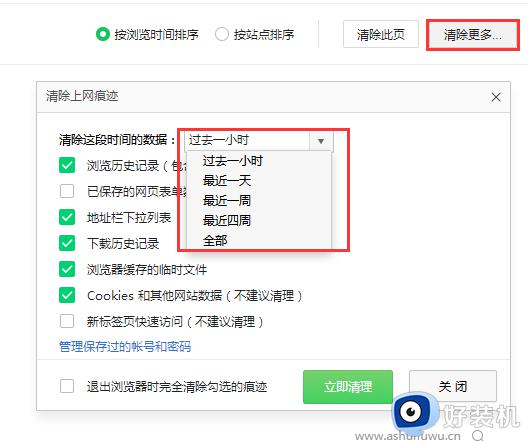
以上整理删除网页历史记录的三种方法,选择任意一种方法操作,很快可以将记录给清空,你们都学会了吗?